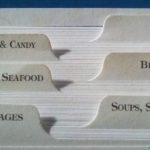パワーポイントのスライドショーでよく利用されるショートカットキーをご紹介します。
表示切り替え、設定変更をショートカットキーで行うことができます。
パワーポイントでプレゼンする機会が多い方に必見の情報です。
パワーポイントでプレゼンするときにスライドショーを使用して発表しますが、スライドショーを便利、早く操作できるショートカットキーがあります。
ショートカットキーを利用すれば、今までマウスで操作していた作業時間を短縮することができますし、発表するスペースを気にすることはありません。
さっそく、パワーポイントのスライドショーでよく利用されるショートカットキーについてご紹介します。
目次
パワーポイントのスライドショーのショートカットキーを紹介
パワーポイントのスライドショーのショートカットキーを紹介します。
パワーポイントのスライドショーに関するショートカットキーは意外と沢山あります。
ショートカットキーをうまく使いこなすとマウスを使用しなくても操作できるので、マウスが置けない小さいなスペースでも、スムーズに発表できると思います。
スライドショー開始時に便利なショートカットキー
スライドショー開始時に便利なショートカットキーをご紹介します。
スライドショーの画面が表示されているときに、スライドの切り替えしたり、スクリーン表示をするなど、表示関係のショートカットは以下の一覧に掲載しました。
| ショートカットキー | ショートカットキーの内容 |
| N、→、↓、Enter、PageDown | 次のスライドに切り替え |
| P、←、↑、backspace、PageUp | 前のスライドに切り替え |
| 数字を押しながら + Enterキー | 指定した番号のスライドを表示 |
| A | すべてのスライド画面を表示 |
| R | 発表者ビューを表示 |
| C | スクリーン表示 |
| D | ポインターオプション |
| Ctrl + +(プラス) | スライドショーの拡大表示 |
| Esc | スライドショー終了 |
| F1 | ヘルプ表示 |
スライド開始時にポインターの設定ができる便利なショートカットキー
発表するときにポインターを使用する機会が多いと思います。
発表者が観客に視線を向けてもらいたい箇所をポインターで指し示すことで、観客は話している箇所がスライドのどこにあたるのか理解しやすくなります。
ポインターも指し示すだけではなく、実際になかなか言葉で伝わらないところは図で書いて説明することもあります。
そんなときにショートカットキーでポインターをペンや蛍光ペンに簡単変更することができます。
ポインターに関するショートカットキーを覚えてしまいましょう。
| ショートカットキー | ショートカットキーの内容 |
| ctrl + P | ポインターをペンに変更 |
| ctrl + I | 蛍光ペンに変更 |
| ctrl + L | ポインターをレーザーポインターに変更 |
| ctrl + E | ポインターを消しゴムに変更 |
最後に
パワーポイントのスライドショーに関するショートカットキーについてご紹介しました。
ショートカットキーを使えば、マウス操作より早く操作ができますので、スムーズに発表することができます。
他にもパワーポイントには便利なショートカットキーもございます。
スライドショーでよく使用するショートカットキー以外にもご紹介したいと思います。